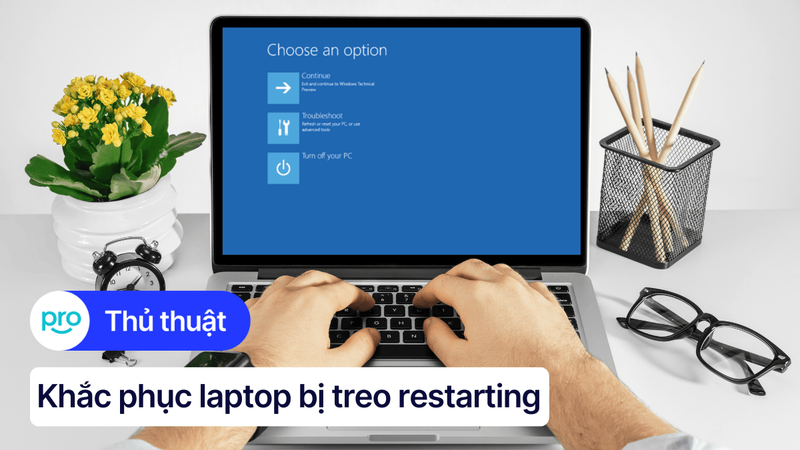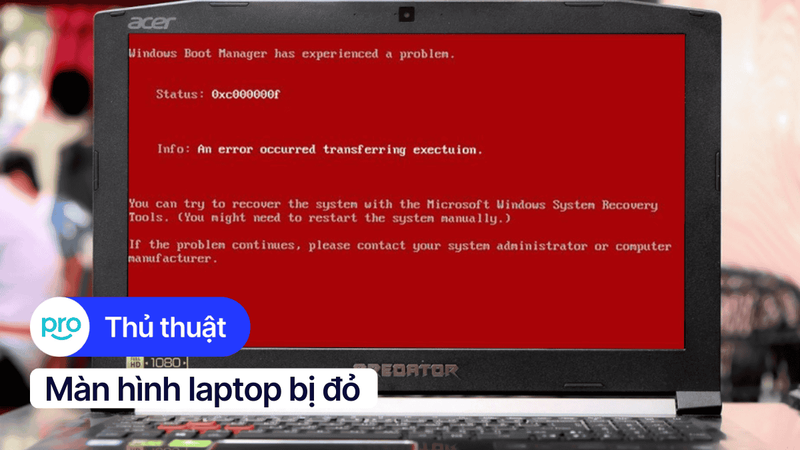Màn hình laptop bị ám hồng: Nguyên nhân và cách khắc phục hiệu quả
Màn hình laptop bị ám hồng là hiện tượng thường gặp, gây khó chịu và ảnh hưởng đến trải nghiệm sử dụng. Lỗi này có thể xuất phát từ nhiều nguyên nhân, bao gồm cả phần cứng và phần mềm. Bài viết này sẽ giúp bạn tìm hiểu nguyên nhân, cách chẩn đoán và khắc phục lỗi màn hình laptop bị ám hồng một cách hiệu quả.
1. Màn hình laptop bị ám hồng là gì?
Màn hình laptop bị ám hồng là hiện tượng màn hình hiển thị màu sắc bị sai lệch, có xu hướng ngả sang màu hồng. Tình trạng này có thể xảy ra ở toàn bộ màn hình hoặc chỉ xuất hiện ở một số khu vực nhất định. Mức độ ám hồng có thể từ nhẹ (hơi phớt hồng) đến nặng (đỏ hồng rõ rệt), gây khó chịu cho mắt và ảnh hưởng đến chất lượng hiển thị hình ảnh. Hiện tượng này khác với các lỗi đổi màu màn hình khác như ám vàng, ám xanh, bởi sắc hồng là màu chủ đạo.
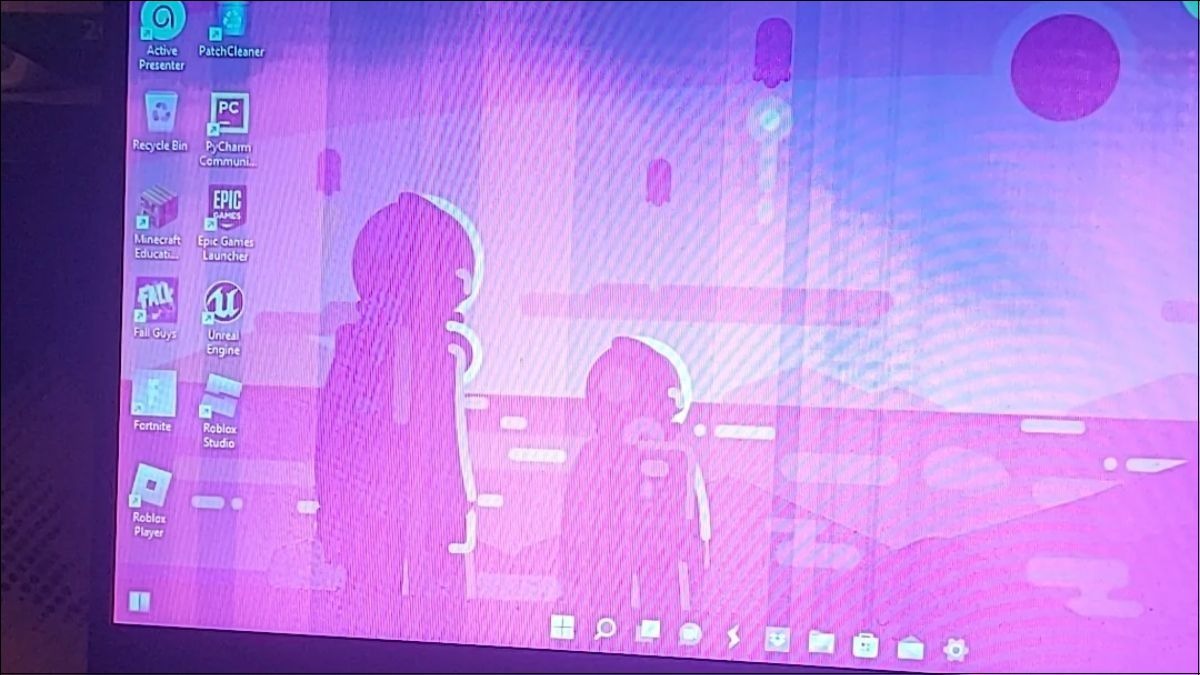
Màn hình bị ám hồng là hiện tượng màn hình hiển thị màu sắc bị ngả sang màu hồng
2. Nguyên nhân màn hình laptop bị ám hồng
Có nhiều nguyên nhân dẫn đến tình trạng màn hình laptop bị ám hồng, được chia thành hai nhóm chính: lỗi phần mềm và lỗi phần cứng.
2.1. Lỗi phần mềm
Cài đặt màu sắc màn hình không chính xác: Việc điều chỉnh sai lệch các thông số như độ sáng, độ tương phản, nhiệt độ màu hoặc các cấu hình màu sắc có thể khiến màn hình hiển thị bị ám hồng.
Xung đột phần mềm: Một số phần mềm, đặc biệt là các phần mềm chỉnh sửa ảnh, đồ họa, có thể xung đột với driver màn hình, gây ra hiện tượng ám màu.
Nhiễm virus, malware: Virus, malware có thể làm hỏng các file hệ thống, ảnh hưởng đến driver màn hình và gây ra lỗi hiển thị màu sắc.
Driver card đồ họa (VGA) bị lỗi hoặc cũ: Driver card đồ họa đóng vai trò quan trọng trong việc hiển thị hình ảnh. Driver bị lỗi, không tương thích hoặc quá cũ có thể khiến màn hình bị ám hồng.
2.2. Lỗi phần cứng
Màn hình LCD bị lỗi/hỏng/xuống cấp: Đây là nguyên nhân phổ biến nhất. Sau một thời gian dài sử dụng, các điểm ảnh trên màn hình LCD có thể bị lỗi, dẫn đến hiển thị sai màu sắc, bao gồm cả ám hồng. Va đập mạnh cũng có thể làm hỏng màn hình.
Cáp tín hiệu màn hình bị lỏng, đứt hoặc gỉ sét: Cáp tín hiệu truyền dữ liệu hình ảnh từ bo mạch chủ đến màn hình. Nếu cáp bị lỏng, đứt hoặc gỉ sét, tín hiệu truyền đi sẽ bị gián đoạn, gây ra lỗi hiển thị màu sắc.
Vỉ cao áp bị lỗi: Vỉ cao áp cung cấp điện áp cao cho đèn nền màn hình. Vỉ cao áp bị lỗi có thể khiến đèn nền hoạt động không ổn định, dẫn đến hiện tượng ám màu.
Đèn cao áp không ổn định: Đèn cao áp (đèn nền) cung cấp ánh sáng cho màn hình. Nếu đèn cao áp hoạt động không ổn định, chập chờn, màn hình có thể bị ám màu.
Card đồ họa (GPU) bị lỗi, quá nhiệt: Card đồ họa xử lý hình ảnh trước khi hiển thị lên màn hình. Card đồ họa bị lỗi hoặc quá nhiệt có thể gây ra các vấn đề về hiển thị màu sắc, bao gồm cả ám hồng.
Lỗi mainboard (ít gặp): Mainboard là bo mạch chủ, kết nối tất cả các linh kiện của laptop. Lỗi mainboard có thể ảnh hưởng đến nhiều bộ phận, bao gồm cả màn hình, tuy nhiên trường hợp này ít xảy ra.
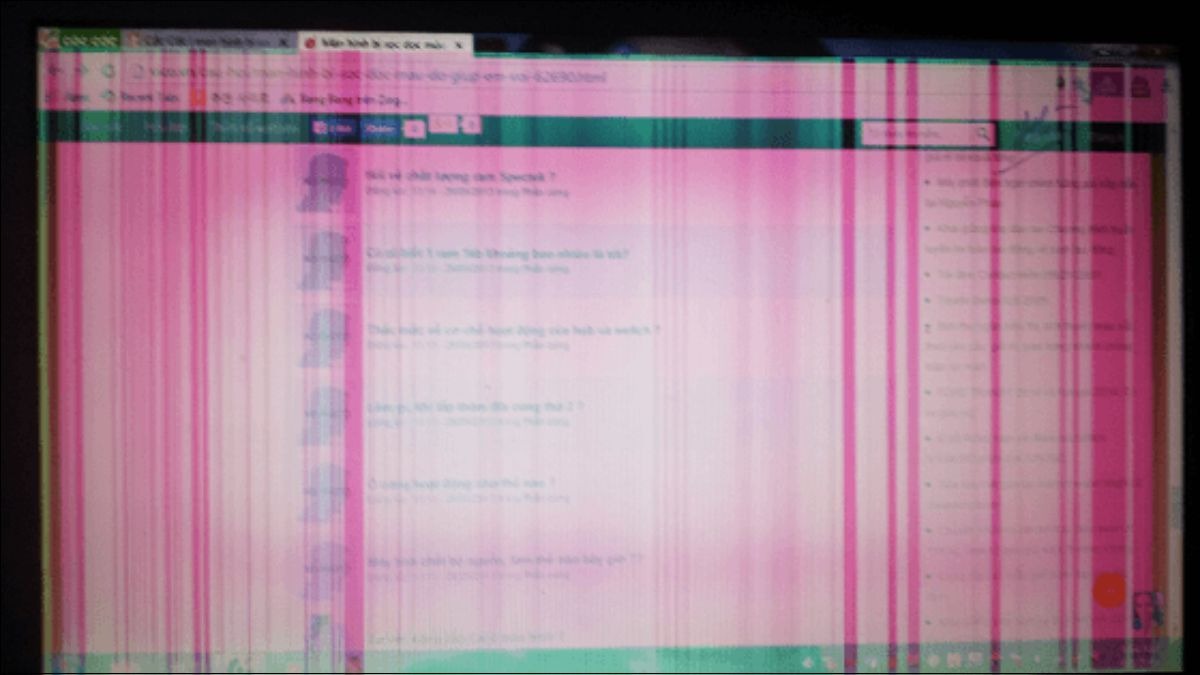
Cáp tín hiệu màn hình bị hư hỏng có thể gây ra lỗi hiển thị màu sắc
3. Cách khắc phục màn hình laptop bị ám hồng
3.1. Khởi động lại máy tính
Màn hình bị ám hồng không rõ nguyên nhân, có thể do lỗi phần mềm tạm thời. Khởi động lại máy tính là cách đơn giản nhất để khắc phục các lỗi phần mềm tạm thời.
Cách thực hiện: Nhấn vào Windows > Power > Restart.
3.2. Kiểm tra cài đặt hiển thị màu sắc của màn hình
Bước 1: Nhấp chuột phải vào màn hình desktop, chọn Display settings.
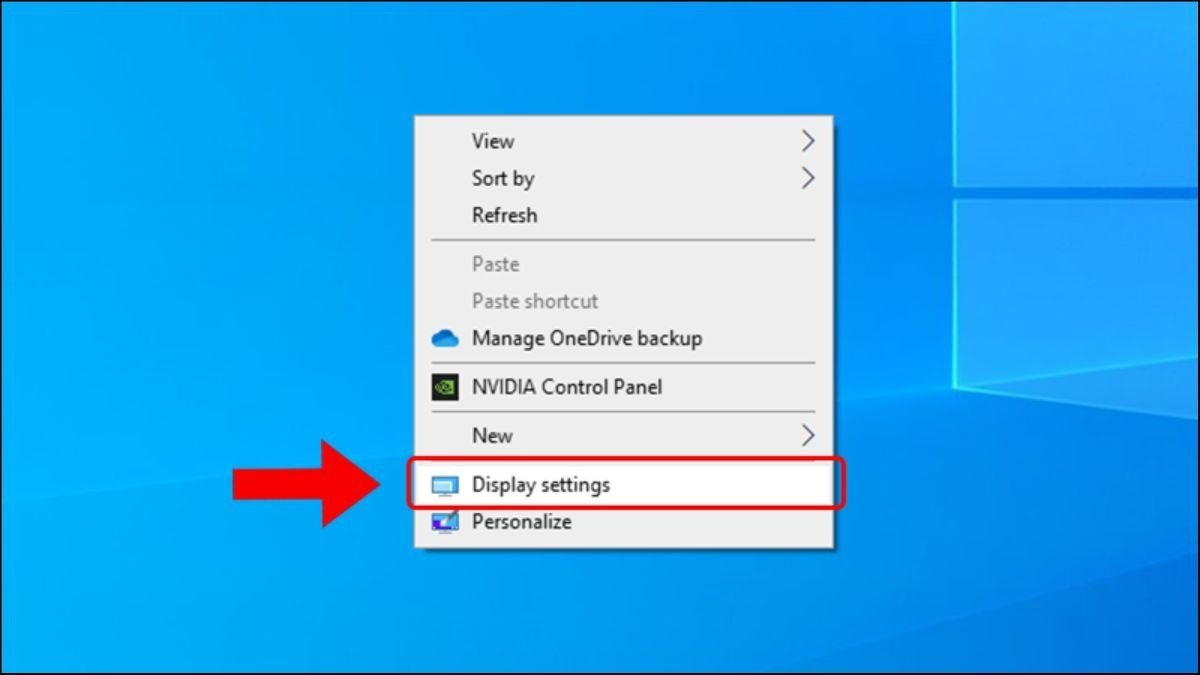
Nhấp chuột phải vào màn hình desktop, chọn Display settings
Bước 2: Kiểm tra và điều chỉnh các thông số: Brightness (Độ sáng), Contrast (Độ tương phản), Color Temperature (Nhiệt độ màu). Kéo các thanh trượt để thay đổi các thông số này cho đến khi màu sắc hiển thị bình thường.

Kiểm tra và điều chỉnh các thông số
Bước 3: Kết nối laptop với một màn hình ngoài để so sánh. Nếu màn hình ngoài hiển thị bình thường, vấn đề có thể nằm ở màn hình laptop.
3.3. Cập nhật hệ điều hành
Bước 1: Vào Settings > Windows Update
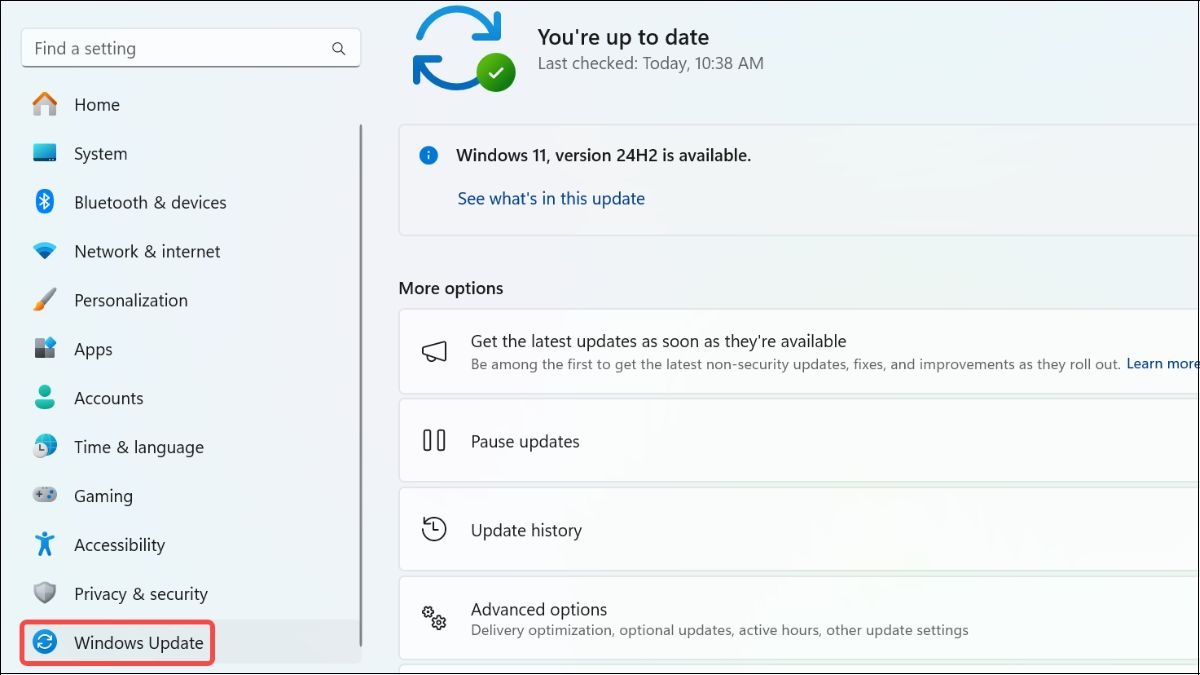
Mở Windows Update trong Settings
Bước 2: Chọn Check for updates.
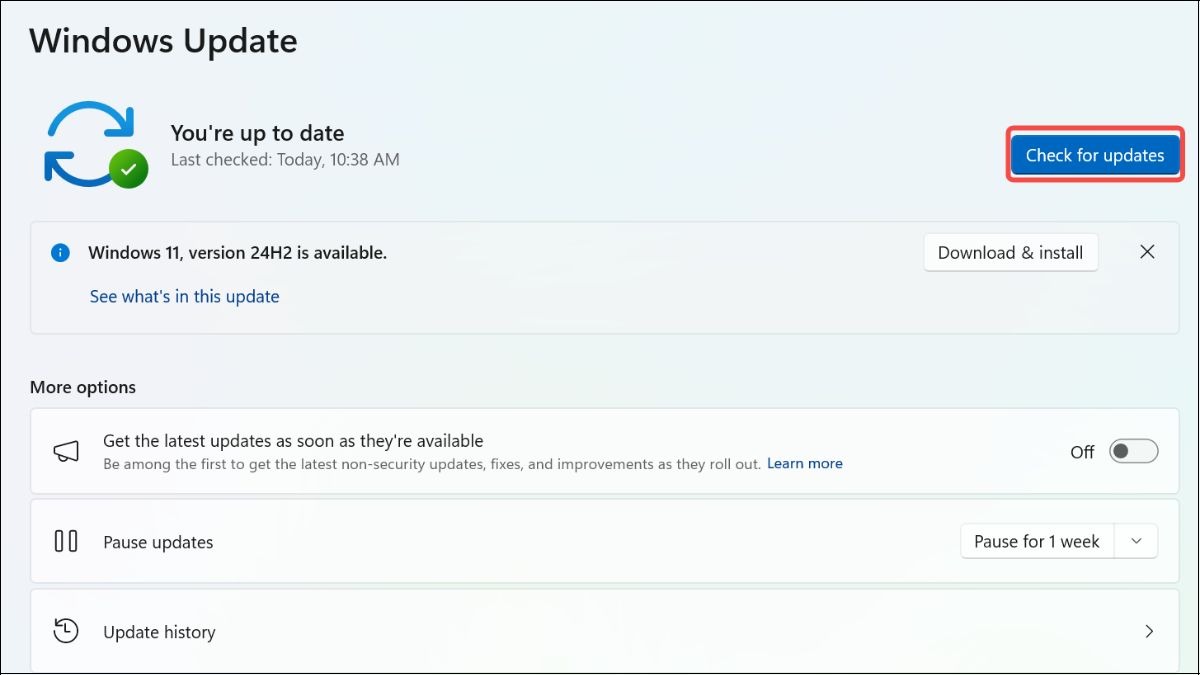
Chọn Check for updates để cập nhập hệ điều hành
3.4. Kiểm tra và rút các thiết bị ngoại vi
Màn hình bị ám hồng có thể do xung đột với thiết bị ngoại vi. Hãy rút tất cả các thiết bị ngoại vi đang kết nối với laptop (chuột, bàn phím rời, USB, máy in,...). Khởi động lại máy và kiểm tra xem màn hình còn bị ám hồng không.
3.5. Kiểm tra cáp màn hình (VGA, HDMI, DisplayPort)
Đối với màn hình ngoài: Kiểm tra cáp kết nối, đảm bảo cắm chắc chắn. Thử thay thế bằng một sợi cáp khác.
Đối với cáp màn hình laptop (bên trong máy): Nếu bạn có kinh nghiệm, hãy tắt máy, tháo pin (nếu có thể) và kiểm tra cáp kết nối giữa màn hình và bo mạch chủ. Tuy nhiên, nếu không am hiểu, hãy mang máy đến trung tâm sửa chữa.
3.6. Gỡ cài đặt phần mềm bên thứ ba cài đặt gần đây
Hiện tượng ám hồng có thể xuất hiện sau khi cài đặt phần mềm mới. Tiến hành gỡ cài đặt phần mềm đó.
Bước 1: Vào Control Panel > Uninstall a program.
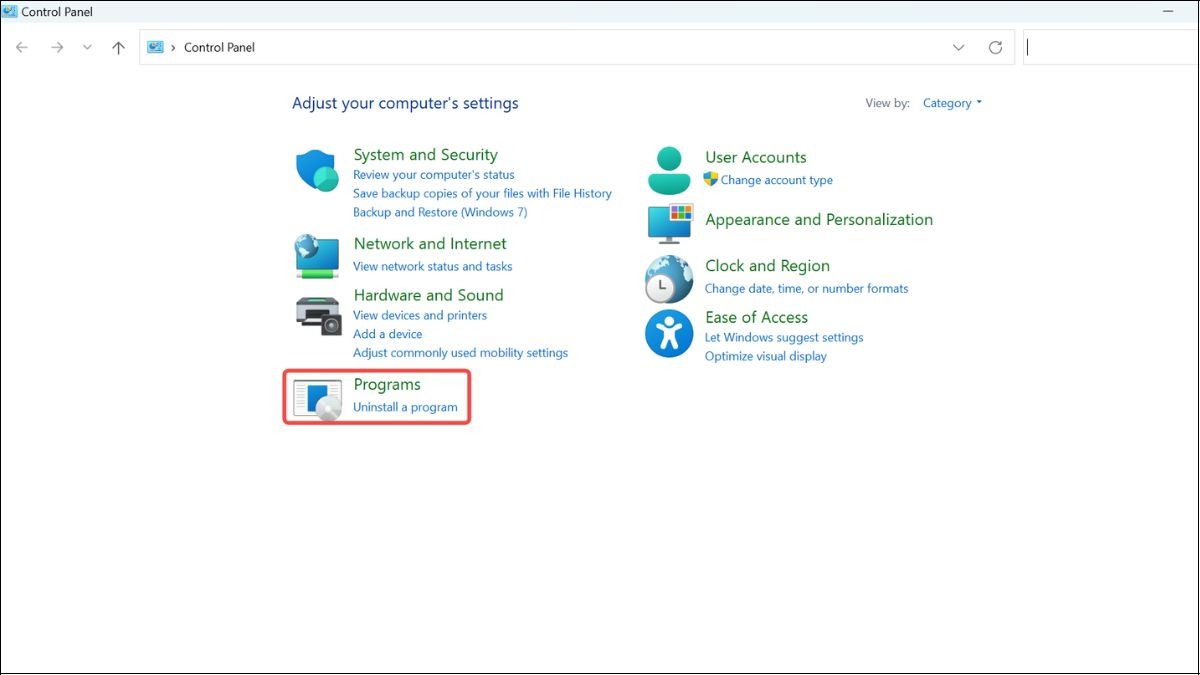
Mở Control Panel và chọn Uninstall a program
Bước 2: Chọn ứng dụng cần gỡ > Click chuột phải > Uninstall
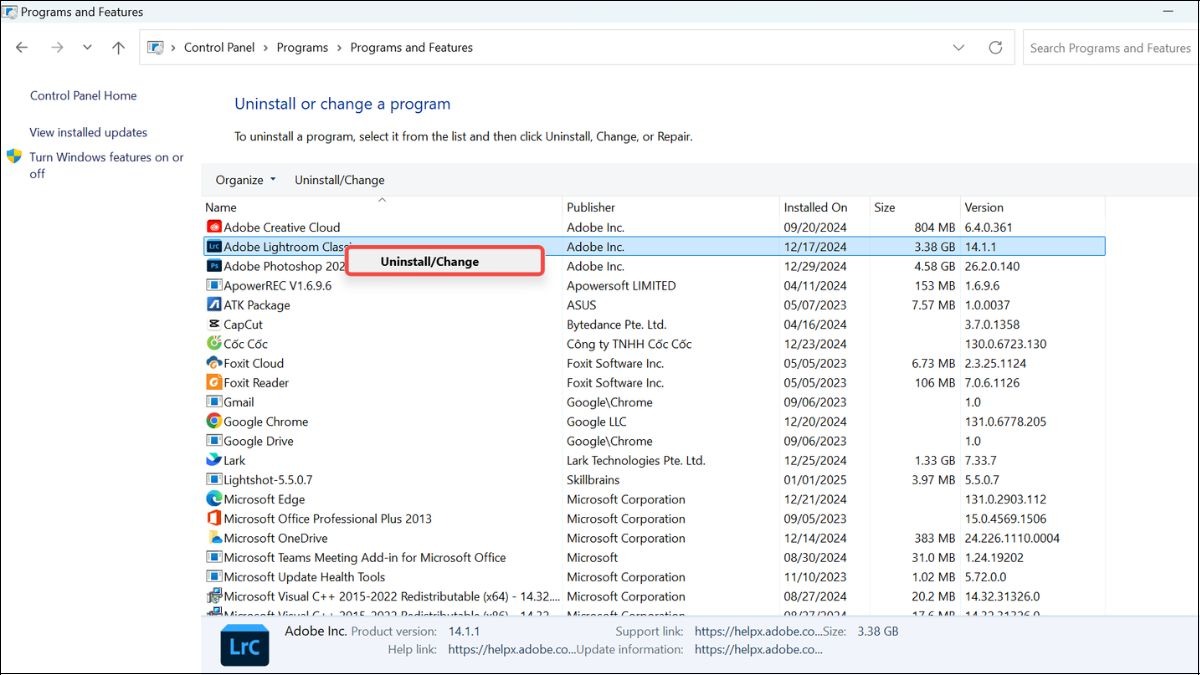
Chọn ứng dụng cần gỡ > Uninstall
3.7. Kiểm tra nhiệt độ CPU, GPU
Bước 1: Khởi động lại máy, đồng thời nhấn phím Del, F1 hoặc F2 tùy Mainboard hoặc dòng máy để vào BIOS
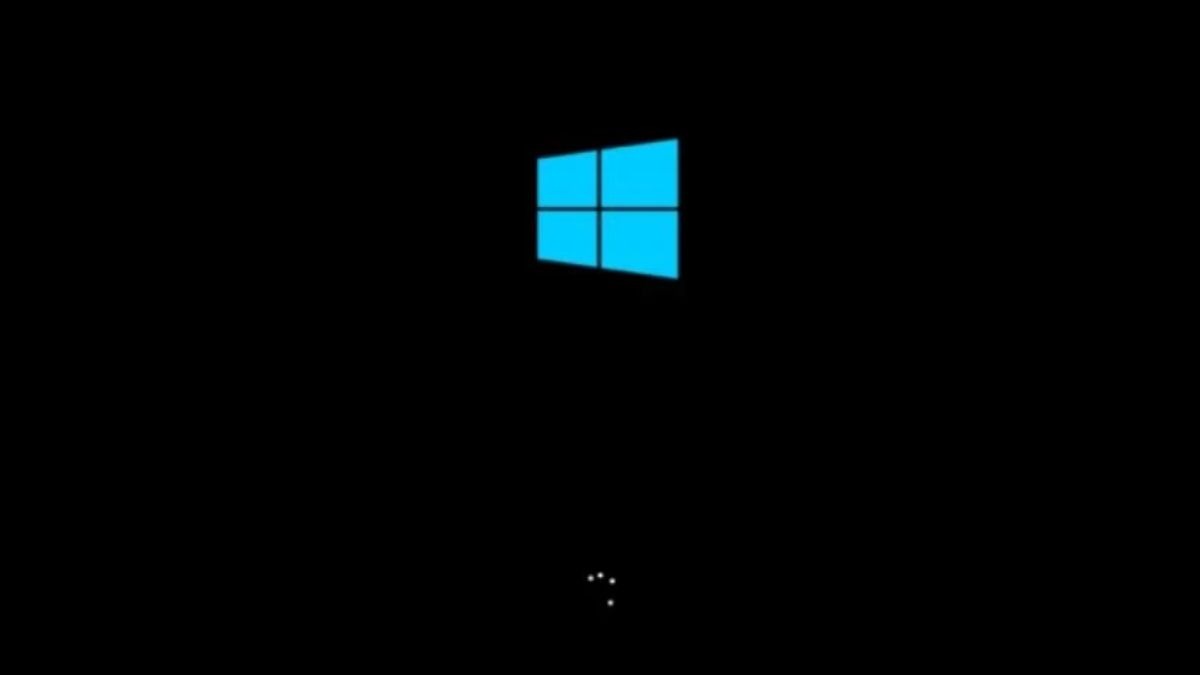
Khởi động lại máy và vào BIOS
Bước 2: Tìm mục hiển thị nhiệt độ CPU.
Nếu nhiệt độ quá cao (trên 80°C khi không tải nặng):
Vệ sinh máy tính, đặc biệt là quạt tản nhiệt.
Tra keo tản nhiệt mới cho CPU và GPU.
Sử dụng đế tản nhiệt cho laptop.
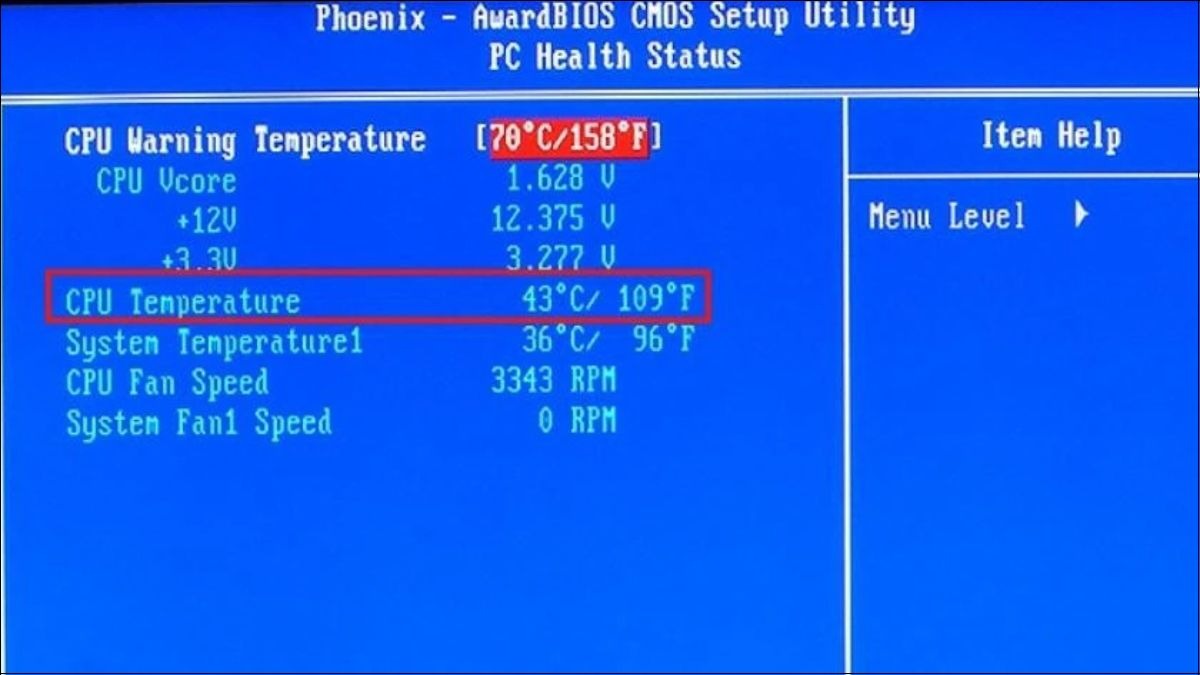
Kiểm tra nhiệt độ CPU tại CPU Temperature
3.8. Cập nhật driver card đồ họa
Bước 1: Tìm kiếm Device Manager trên thanh tìm kiếm > Open.
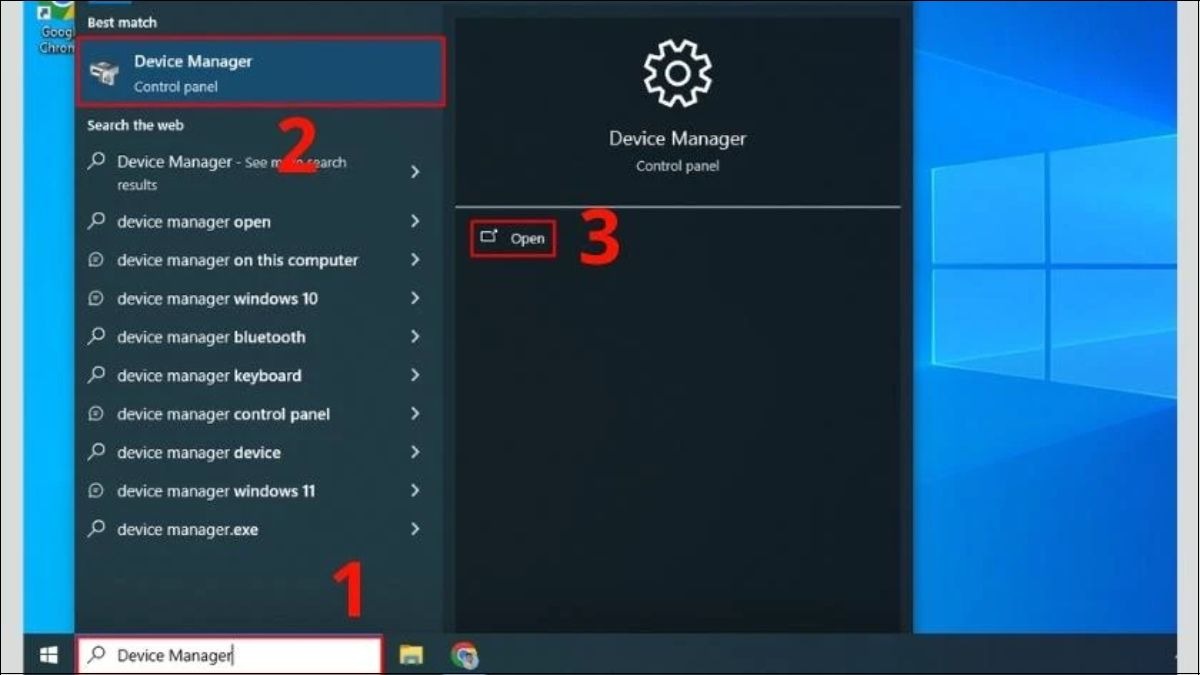
Mở Device Manager
Bước 2: Mở rộng mục Display adapters.
Bước 3: Nhấp chuột phải vào card đồ họa đang sử dụng và chọn Update driver
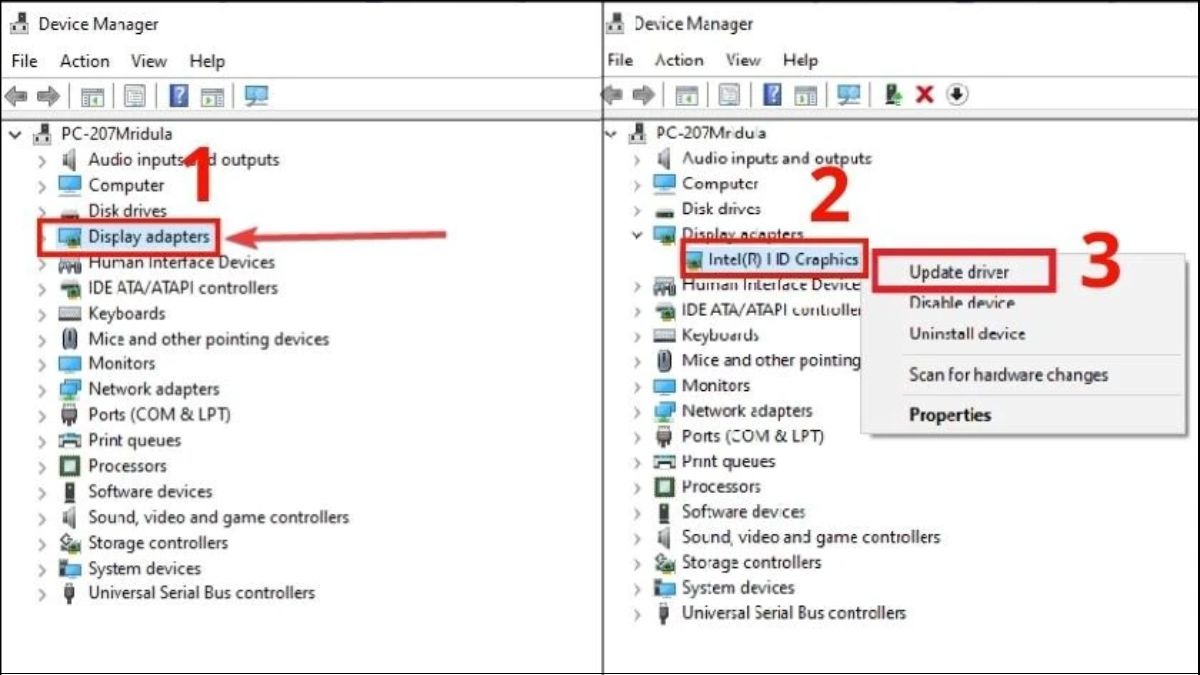
Nhấp chuột phải vào card đồ họa đang sử dụng và chọn Update driver
Bước 4: Chọn Search automatically for drivers. Windows sẽ tự động tìm kiếm và cài đặt driver mới nhất (nếu có).
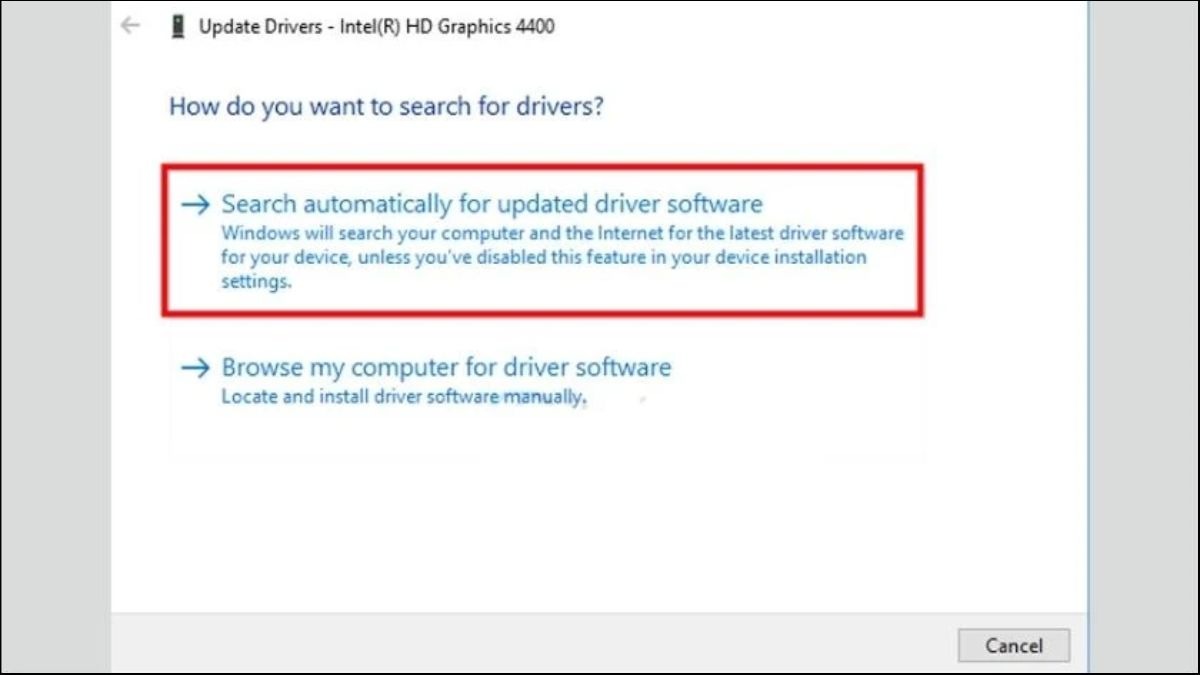
Chọn Search automatically for drivers
Bước 5: Khởi động lại máy tính.
Ngoài ra, bạn cũng có thể truy cập trang web của nhà sản xuất (NVIDIA, AMD, Intel) để tải về driver mới nhất cho card đồ họa của mình.
3.9. Chạy lại hệ điều hành (Reset Windows)
Nếu bạn đã thử qua các biện pháp trên nhưng không hiệu quả, hãy thử chạy lại hệ điều hành.
Bước 1: Vào Settings > Windows Update > Advanced options
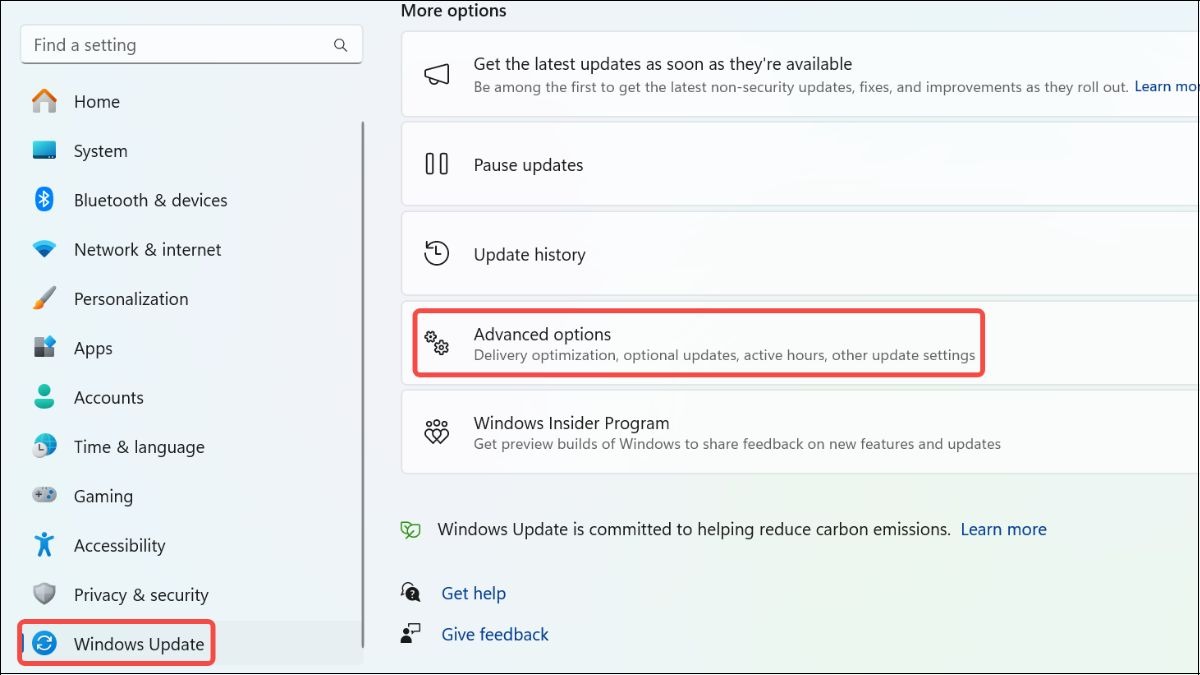
Chọn Windows Update > Advanced options trong Settings
Bước 2: Tìm và chọn Recovery
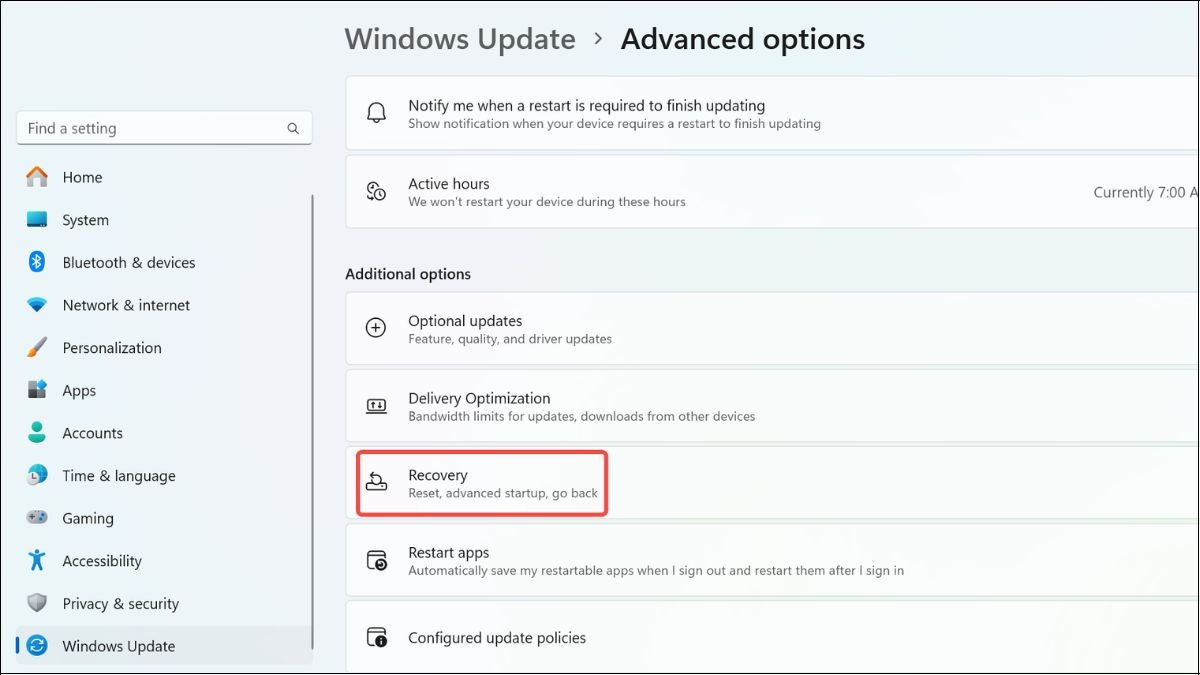
Tìm và chọn Recovery
Bước 3: Chọn Reset this PC > Get started.
Chọn:
Keep my files: Giữ lại các file cá nhân.
Remove everything: Xóa tất cả dữ liệu và cài đặt lại Windows.
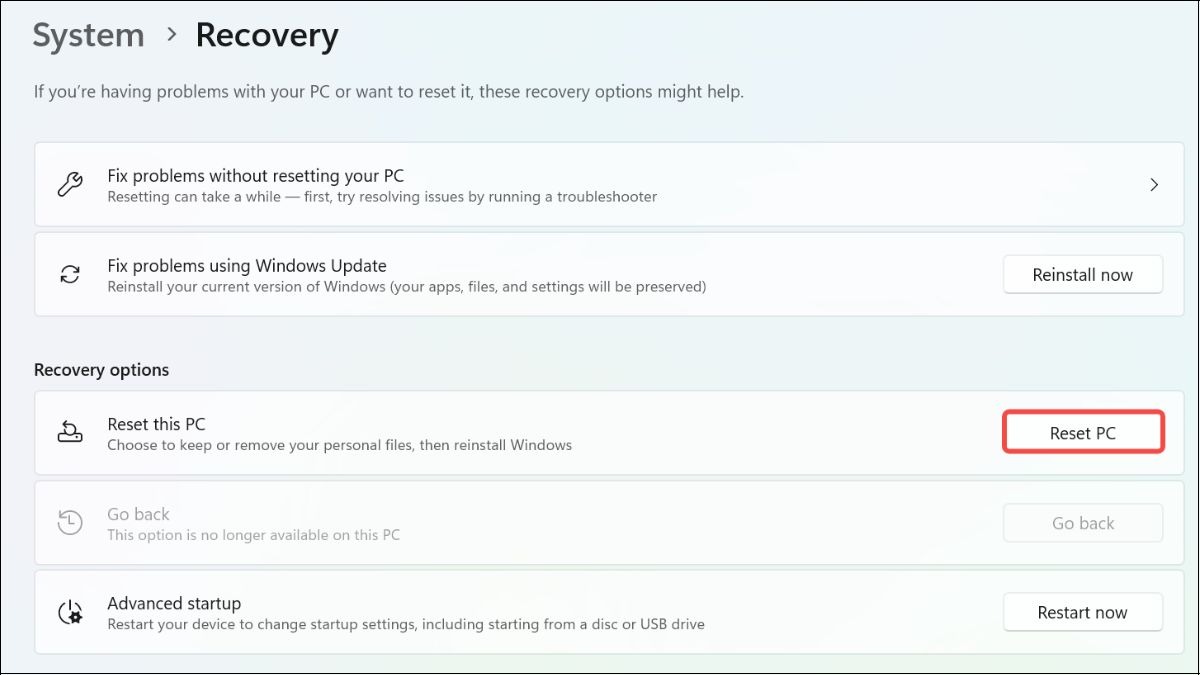
Chọn Reset PC
Bước 4: Làm theo hướng dẫn trên màn hình để hoàn tất.
Lưu ý: Sao lưu dữ liệu quan trọng trước khi thực hiện.
3.10. Kiểm tra và sửa chữa phần cứng
Nếu bạn đã thử tất cả các cách trên nhưng vẫn không hiệu quả, hãy mang laptop đến trung tâm sửa chữa uy tín để được kiểm tra và sửa chữa phần cứng. Không tự ý tháo lắp nếu không có chuyên môn.
4. Cách phòng ngừa màn hình laptop bị ám hồng
Dưới đây là những lưu ý quan trọng để phòng ngừa tình trạng màn hình laptop bị ám hồng:
Môi trường sử dụng phù hợp: Tránh nơi quá sáng/tối, điều chỉnh độ sáng màn hình hợp lý, tránh ánh sáng chiếu trực tiếp, nhiệt độ lý tưởng từ 10°C đến 35°C.
Giữ laptop mát mẻ: Vệ sinh quạt gió, khe tản nhiệt định kỳ (3-6 tháng/lần), tra keo tản nhiệt mới cho CPU, GPU (1-2 năm/lần), dùng đế tản nhiệt khi cần và không đặt laptop lên bề mặt mềm.
Sử dụng phần mềm an toàn: Cài phần mềm diệt virus uy tín, cập nhật thường xuyên, chỉ cài phần mềm từ nguồn đáng tin cậy và luôn cập nhật hệ điều hành, driver mới nhất.
Bảo quản laptop đúng cách: Tránh va đập, cẩn thận khi di chuyển, để nơi khô ráo, thoáng mát, tránh ánh nắng trực tiếp, nguồn nhiệt cao và đóng mở nắp laptop nhẹ nhàng.
Kiểm tra laptop định kỳ: Mang laptop đi kiểm tra tại trung tâm uy tín (6-12 tháng/lần) để phát hiện sớm các vấn đề tiềm ẩn.

Sử dụng laptop trong môi trường phù hợp và dùng đế tản nhiệt khi cần
5. Các câu hỏi thường gặp
5.1. Màn hình laptop bị ám hồng có ảnh hưởng đến hiệu suất laptop không?
Thông thường, hiện tượng ám hồng màn hình do lỗi hiển thị sẽ không ảnh hưởng trực tiếp đến hiệu suất của laptop. Tuy nhiên, nếu nguyên nhân gây ra ám hồng là do lỗi phần cứng nghiêm trọng như hỏng card đồ họa, thì có thể ảnh hưởng đến hiệu suất chung của máy.
5.2. Màn hình laptop bị ám hồng có sửa được không hay phải thay mới?
Điều này phụ thuộc vào nguyên nhân gây ra lỗi. Nếu do lỗi phần mềm thì hoàn toàn có thể sửa được. Nếu do lỗi phần cứng, tùy vào mức độ hư hỏng của linh kiện mà có thể sửa chữa hoặc phải thay mới.
5.3. Có phần mềm nào giúp điều chỉnh màu sắc màn hình hiệu quả không?
Có, các phần mềm như Adobe Gamma hoặc QuickGamma cho phép người dùng tinh chỉnh màu sắc hiển thị trên màn hình, giúp khắc phục tình trạng màu không chính xác.
Màn hình laptop bị ám hồng có thể do nhiều nguyên nhân từ phần mềm đến phần cứng. Việc xác định đúng nguyên nhân và áp dụng biện pháp khắc phục phù hợp là rất quan trọng. Hy vọng bài viết đã cung cấp cho bạn những thông tin hữu ích để xử lý lỗi này. Nếu đã thử mọi cách mà vẫn không khắc phục được, hãy mang máy đến trung tâm sửa chữa uy tín để được hỗ trợ.